Vous pouvez faire en sorte qu’un code de réduction ne s’applique qu’à certains produits en particulier ou qu’à des produits appartenant à une catégorie précise. Par défaut, les codes de réduction s’appliquent à tous les produits et toutes les catégories.
- Accédez à Marketing dans l’arrière-boutique eCom.
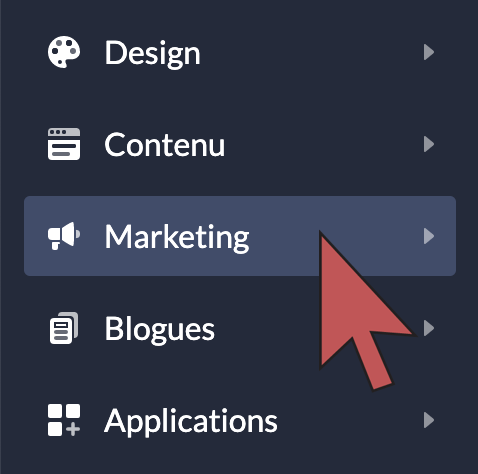
- Cliquez sur Modifier à côté du code de réduction correspondant ou créez un nouveau code.
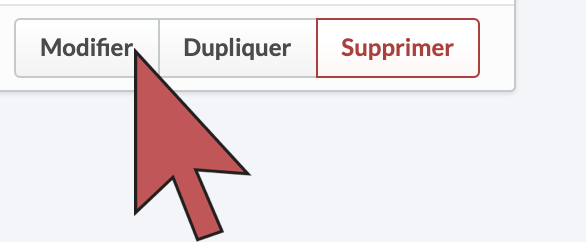
- Repérez l’option Appliquer la réduction à au bas de la page et sélectionnez l’une des options possibles.

- Faites défiler l’écran vers le bas et cliquez sur Produits sélectionnés ou Catégories sélectionnées.
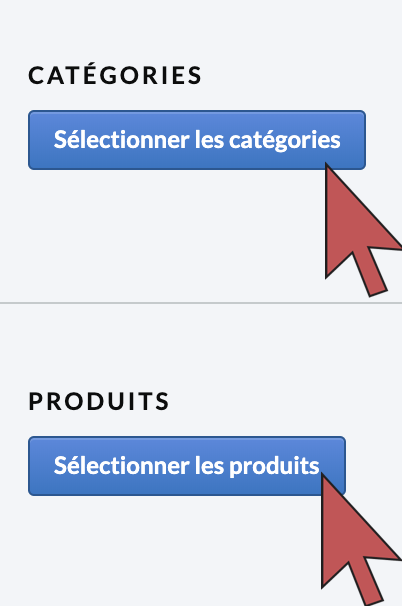
- Cliquez sur Choisir pour préciser les produits et les catégories.

- Lorsque vous avez terminé, fermez le menu en cliquant sur le X dans le coin supérieur droit.

- Cliquez sur Sauvegarder.
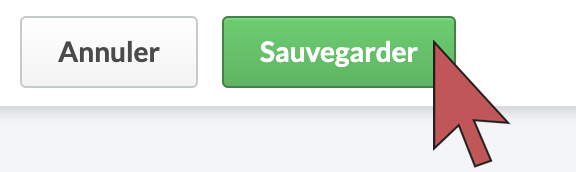
Options possibles
- Produits sélectionnés : Le code de réduction s’applique uniquement aux produits sélectionnés.
- Catégories sélectionnées : Le code de réduction s’applique uniquement aux catégories sélectionnées.
- Produits et catégories sélectionnés : Le code de réduction s’applique uniquement aux produits et aux catégories sélectionnés.